【win】GitLab中配置SSH key
1、前置准备
- 安装git
2、为什么GitLab需要SSH Key呢?
- 因为GitLab需要识别出你推送的提交确实是你推送的,而不是别人冒充的,而Git支持SSH协议,所以,GitLab只要知道了你的公钥,就可以确认只有你自己才能推送。
- 当然,GitLab允许你添加多个Key。假定你有若干电脑,你一会儿在公司提交,一会儿在家里提交,只要把每台电脑的Key都添加到GitLab,就可以在每台电脑上往GitLab推送了。
3、win系统如何查看本机是否存在ssh key?
本机存在ssh key
- 在安装Git前提下,打开Git Bash Here
-
输入 cd ~/.ssh 进入到.ssh 文件夹
-
输入 ls 查看.ssh 文件夹里面的文件,有 【id_rsa】【 id_rsa.pub】 known_hosts ,ssh秘钥就在 id_rsa.pub文件里
- id_rsa是私钥,不能泄露出去
- id_rsa.pub是公钥,可以放心地告诉任何人
-
输入cat id_rsa.pu,直接复制ssh秘钥即可
-
若需要找秘钥文件路径的话,输入pwd,就可以看到路径了
本机不存在ssh key
- Windows下打开Git Bash,创建SSH Key:
$ ssh-keygen -t rsa -C "youremail@example.com"
4、Gitlab中配置ssh key
- 登陆GitLab,打开“settings”,“SSH Keys”页面:
- 然后,点“Add SSH Key”,填上任意Title,在Key文本框里粘贴id_rsa.pub文件的内容:
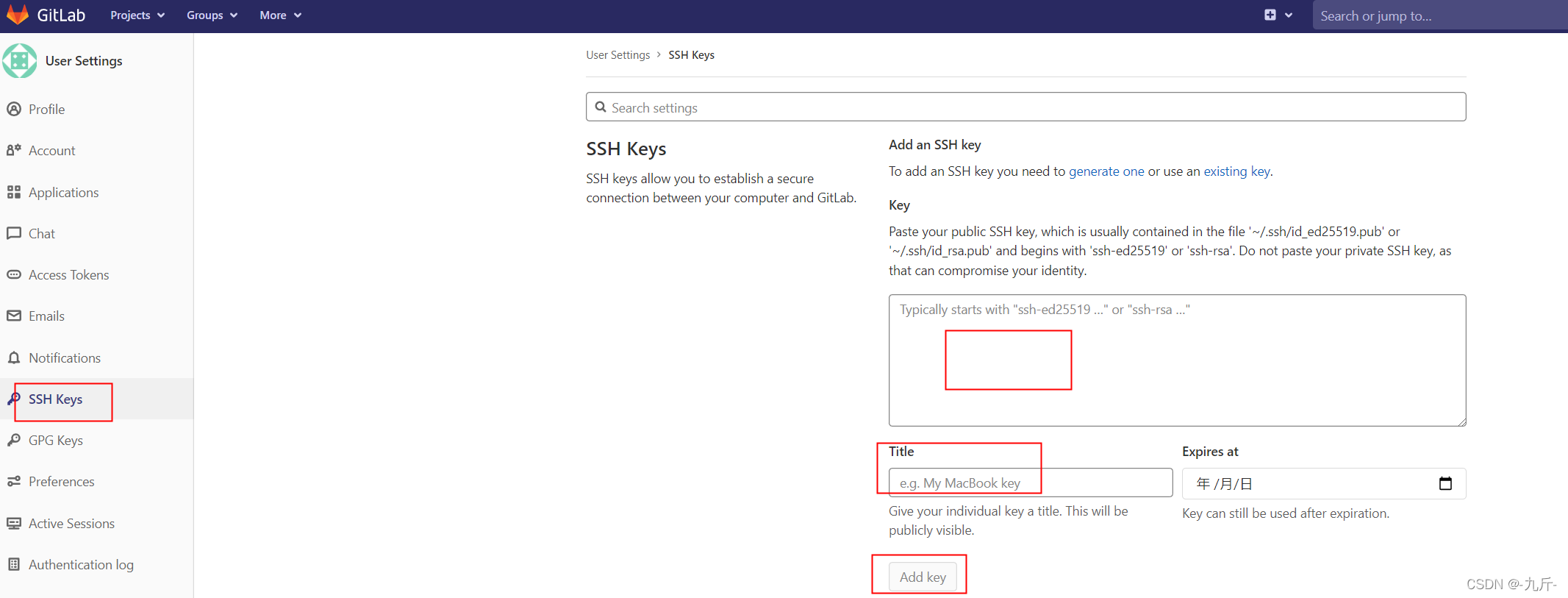
- 点“Add Key”,你就应该看到已经添加的Key
参考链接:GitLab中配置SSH key - 简书
